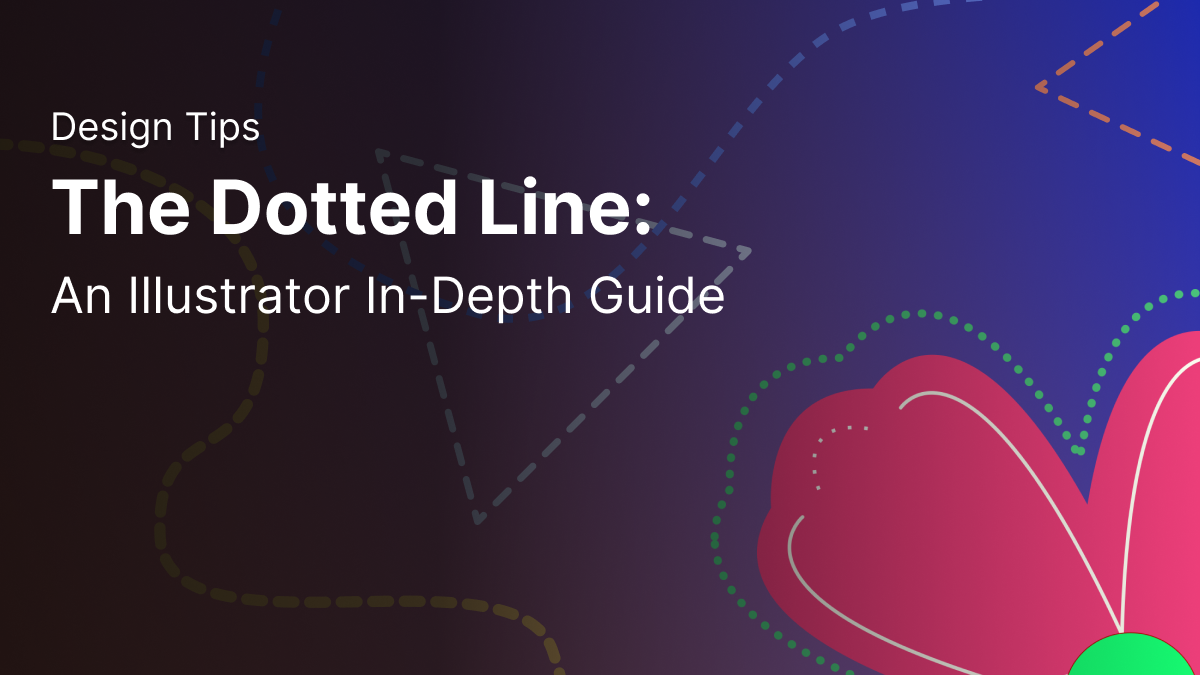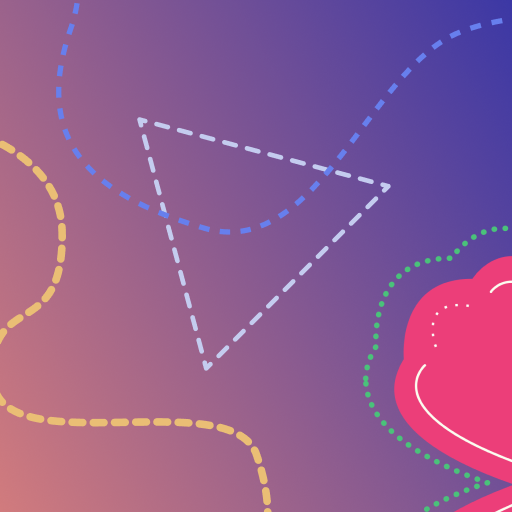Obsah
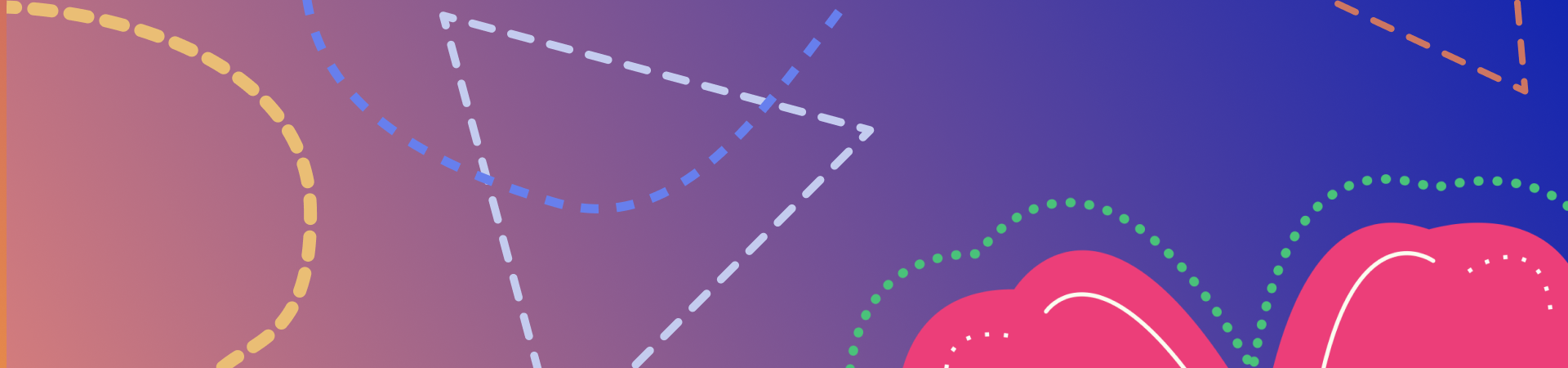
Náš seriál o aplikácii Adobe Illustrator vám pomôže naučiť sa vytvárať efekty v softvéri na vektorový dizajn. Sme tu, aby sme pomohli zjednodušiť proces navrhovania všetkým, od začiatočníkov až po veteránov! Dnes sa zameriame na to, ako vytvoriť bodkované čiary.
Adobe Illustrator je výkonný nástroj používaný na celom svete na grafický dizajn a ilustrácie.
Je nabitý funkciami, ktoré vám umožnia navrhnúť čokoľvek, čo si len dokážete predstaviť, ale je tiež známy tým, že má pomerne strmú krivku učenia. Dokonca aj profesionálni dizajnéri, ktorí sú v hre už celé veky, si niekedy potrebujú osviežiť používanie niektorých efektov. Takže či už si chcete osviežiť znalosti, alebo sa prvýkrát učíte, ako vytvoriť bodkovanú čiaru v aplikácii Illustrator, čítajte ďalej!
V tomto článku sa budeme zaoberať rôznymi spôsobmi, ako môžete vytvoriť bodkovanú čiaru v programe Adobe Illustrator, a ukážeme vám, ako ju vytvoriť v programe Vectornator.
Kedy by ste mali v grafickom dizajne použiť bodkovanú čiaru?
Existuje mnoho dôvodov, prečo by dizajnér mohol chcieť vo svojom návrhu použiť bodkovanú čiaru. Tu je niekoľko motívov:
- Dekoratívny efekt, ktorý dodáva obrázku textúru
- Vytvorenie bodkovaného dizajnu
- Na znázornenie pohybu a smeru, napríklad lietania
- Zobrazenie smeru na mape alebo infografike
- Vytvorenie efektu grafického papiera
- Uvádzanie pokynov, napríklad kde sa má niečo v dizajne obalu vystrihnúť.
- Ukázať, kde sa má niečo napísať alebo podpísať
- Poskytovanie pokynov, napríklad kde niečo zložiť.
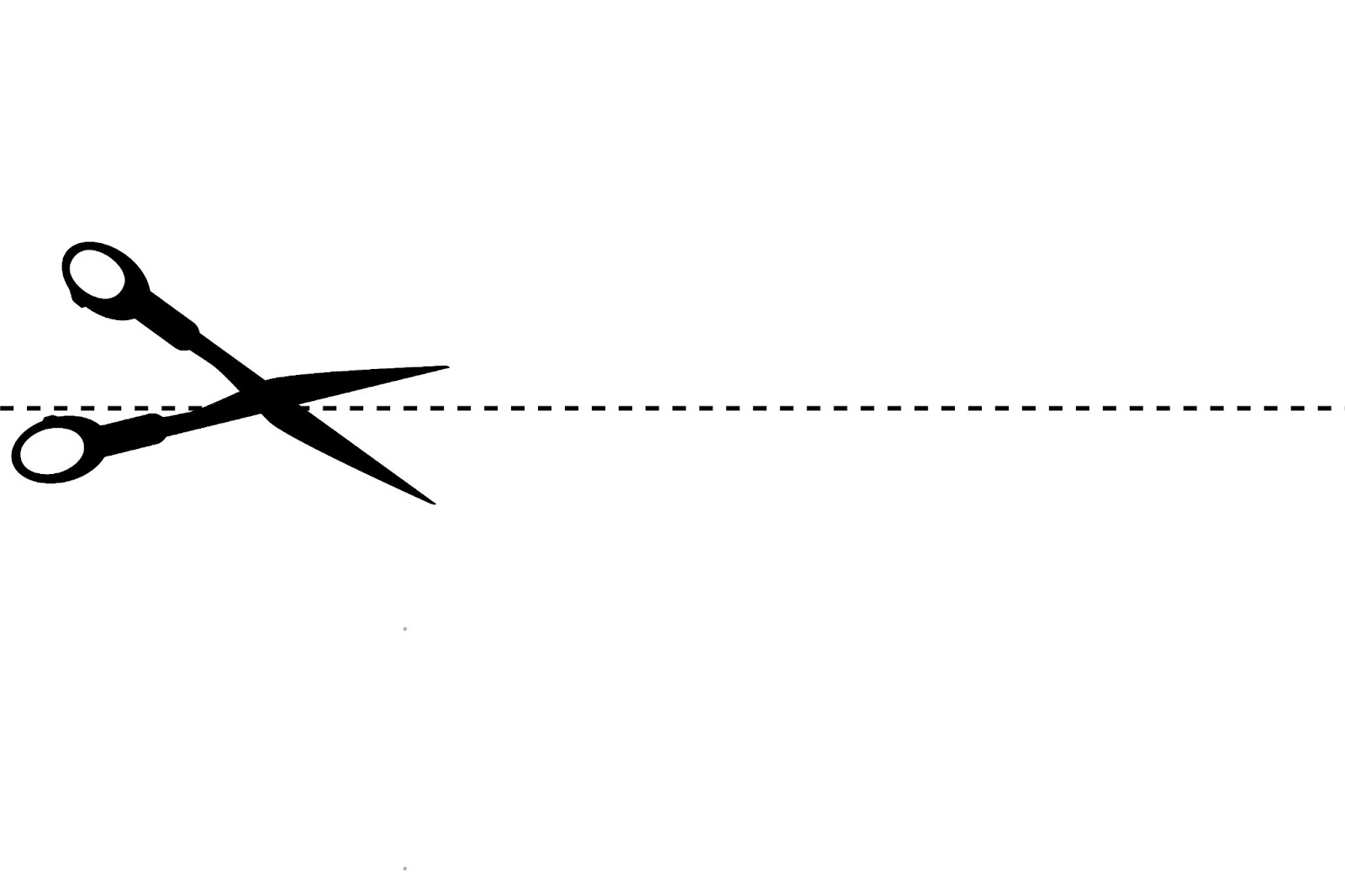
Zdroj obrázku: Dreamstime
Ako vytvoriť bodkovanú čiaru v aplikácii Illustrator
"Bodkovaná čiara" môže mať podobu kruhových bodov, štvorcov, obdĺžnikov alebo akéhokoľvek tvaru. Bodkované a prerušované čiary sú vzájomne zameniteľné a nižšie uvedené pokyny sa týkajú oboch.
Existuje niekoľko rôznych spôsobov, ako vytvoriť bodkovanú čiaru v programe Illustrator. Nižšie sa budeme venovať trom možnostiam. Prečo nevyskúšať všetky a zistiť, ktorý spôsob uprednostňujete?
Pozri tiež: Zrod Bézierových kriviek & Ako formovali grafický dizajnMožnosť 1: Vytváranie bodkovaných a prerušovaných čiar pomocou nástroja ťah
- Najskôr si nakreslite čiaru.
- Potom otvorte panel Vzhľad tak, že prejdete na položku vlastnosti-> vzhľad alebo pomocou klávesovej skratky F6 v systéme Windows a Shift+F6 v systéme Mac.
- Po otvorení panela vzhľadu vyberte položku "Stroke." Otvorí sa panel ťahov a ponúkne vám rôzne možnosti ťahov.
- V palete ťahov vyberte možnosť "prerušovaná čiara". Tým sa, ako si možno predstavujete, vytvorí prerušovaná čiara.
- Teraz vyberte možnosť "zaoblená čiapočka", aby ste vytvorili zaoblené pomlčky.
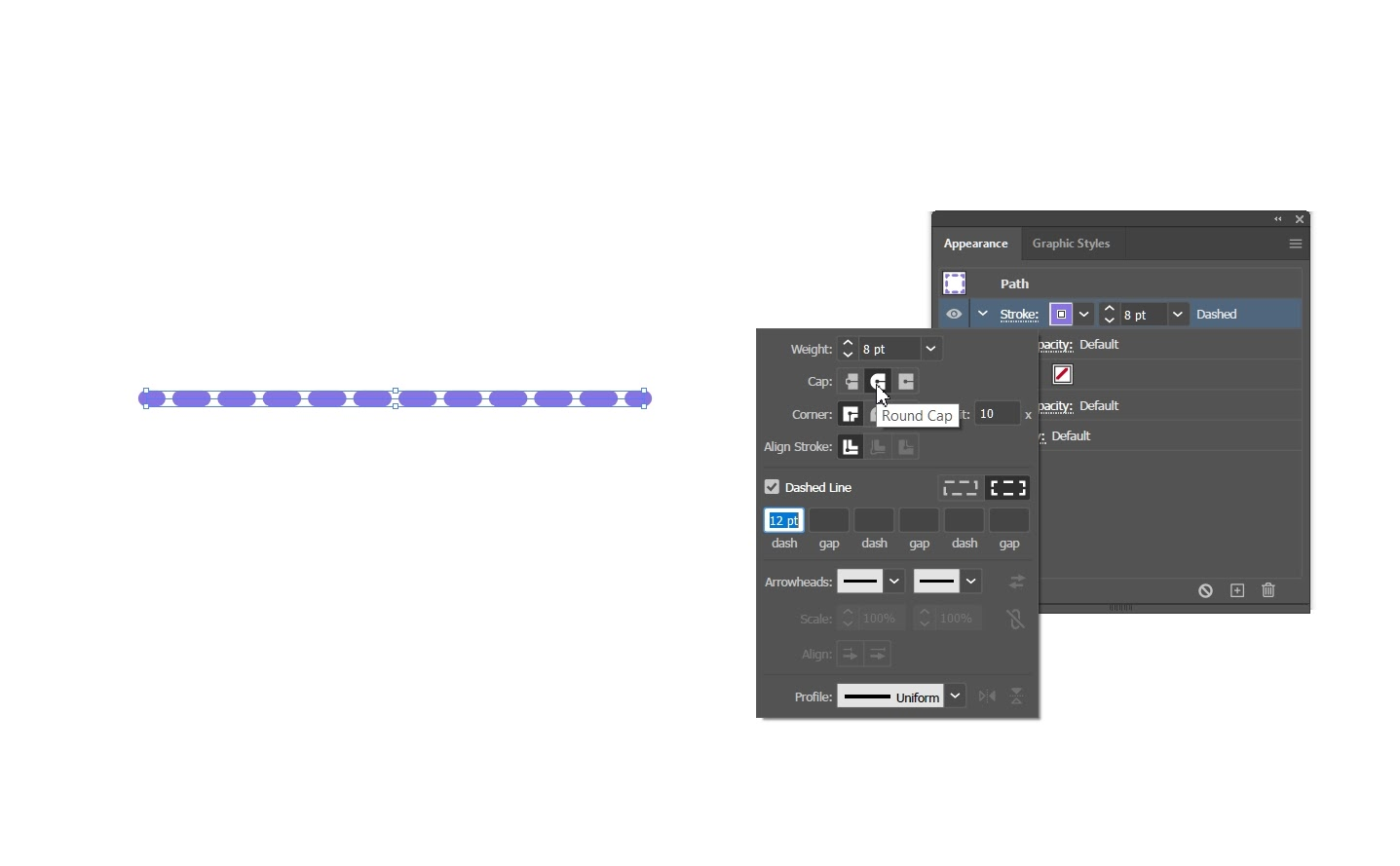
- Zaoblené čiarky môžete zmenšiť na bodky nastavením hodnôt váhy ťahu a medzery v okne ťahu. Tým získate efekt bodkovanej čiary.
- Ak chcete vytvoriť štvorcovú bodku, vyberte uzáver "Premietanie".
- Medzery medzi bodkami alebo čiarkami môžete upravovať zväčšovaním alebo zmenšovaním hodnôt medzier.
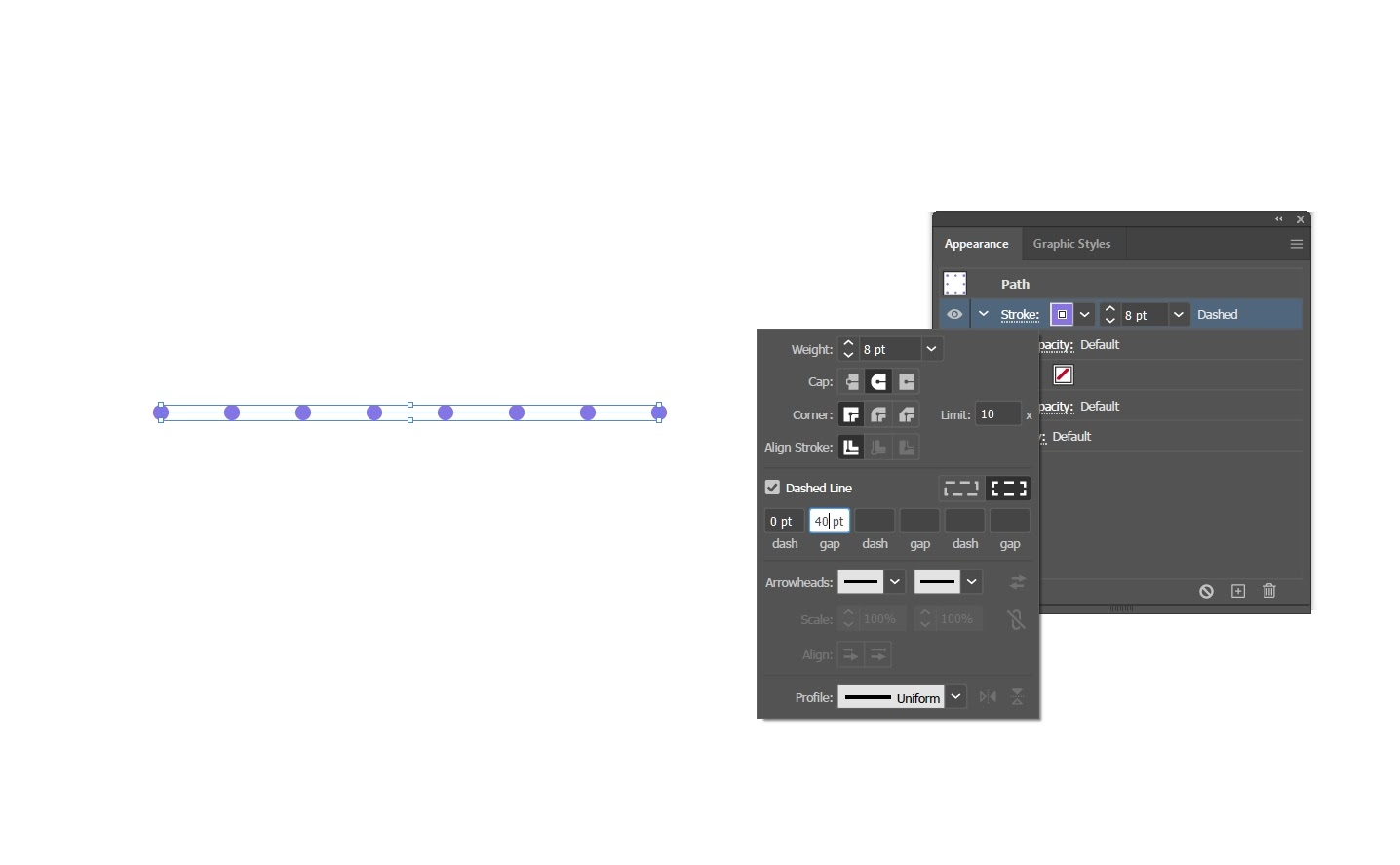
- Farbu prerušovanej čiary môžete upraviť úpravou položky "Stroke Color." Kliknutím na túto možnosť sa otvorí panel farieb, kde môžete vybrať požadovanú farbu.
- Ak chcete vytvoriť vzor pomlčiek alebo sekvenciu pomlčiek zloženú z rôznych dĺžok pomlčiek alebo vzor pomlčiek, môžete sa pohrať s možnosťami pomlčiek a vytvoriť rôzne sekvencie úpravou hodnôt pomlčiek a medzier.
Možnosť 2: Vytvorenie bodkovaného štetca pomocou nástroja Štetec
Pri tejto metóde začnete vytvorením kruhu.
Pozri tiež: Najlepšie online kurzy animácie pre každú úroveň zručností- Vľavo na paneli vzhľadu vyberte nástroj tvar. Mal by vám poskytnúť možnosti nástroja obdĺžnik, zaoblený obdĺžnik, elipsa, polygón, hviezda a odlesk. Vyberiete si nástroj "elipsa".
- Podržte kláves "shift" a potiahnutím myši vytvorte kruh.
- Vytvorený kruh môžete upraviť pridaním výplne, zmenou farby a úpravou veľkosti.
- Keď ste so svojím kruhom spokojní, prejdite na okno-> štetce. Teraz sa zobrazí okno štetcov.
- Teraz kliknite na kruh a presuňte ho do časti s predvoľbami.
- Teraz sa zobrazí dialógové okno s nápisom "Vyberte nový typ štetca." Dá vám možnosť vybrať "Rozptylový štetec", "Umelecký štetec" alebo "Štetec so vzorom".
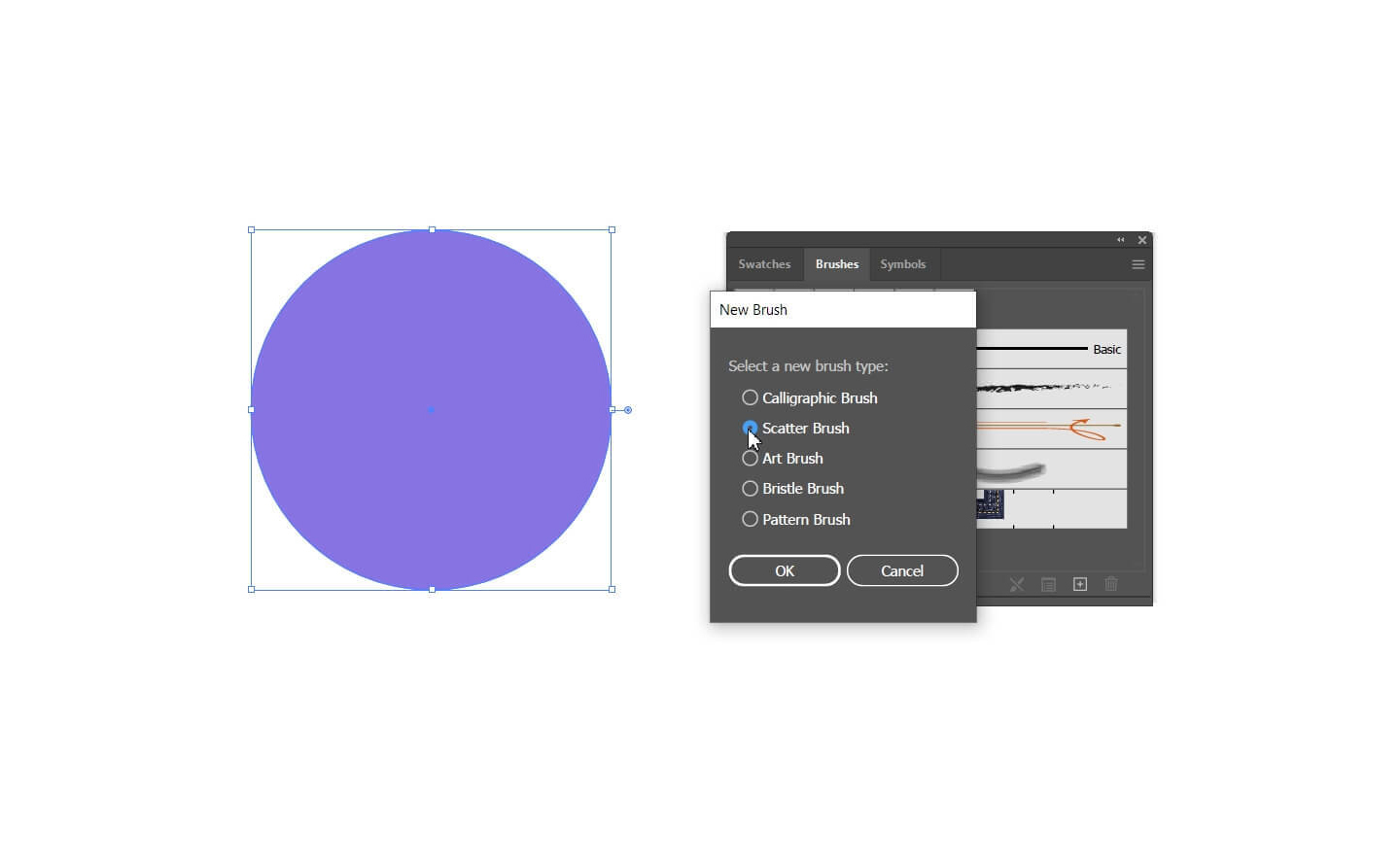
- Vyberte položku "Scatter Brush" a stlačte tlačidlo "Ok".
- Zobrazí sa ďalšie okno s ďalšími možnosťami "Scatter Brush". Vyberte "Ok".
- Teraz prejdete na nástroj čiara a potiahnete čiaru tam, kde chcete, aby sa objavila bodkovaná čiara.
- Teraz vyberte práve vytvorený štetec.
- Voilá! V mieste, kde ste práve vytvorili čiaru, sa objaví prerušovaná čiara.
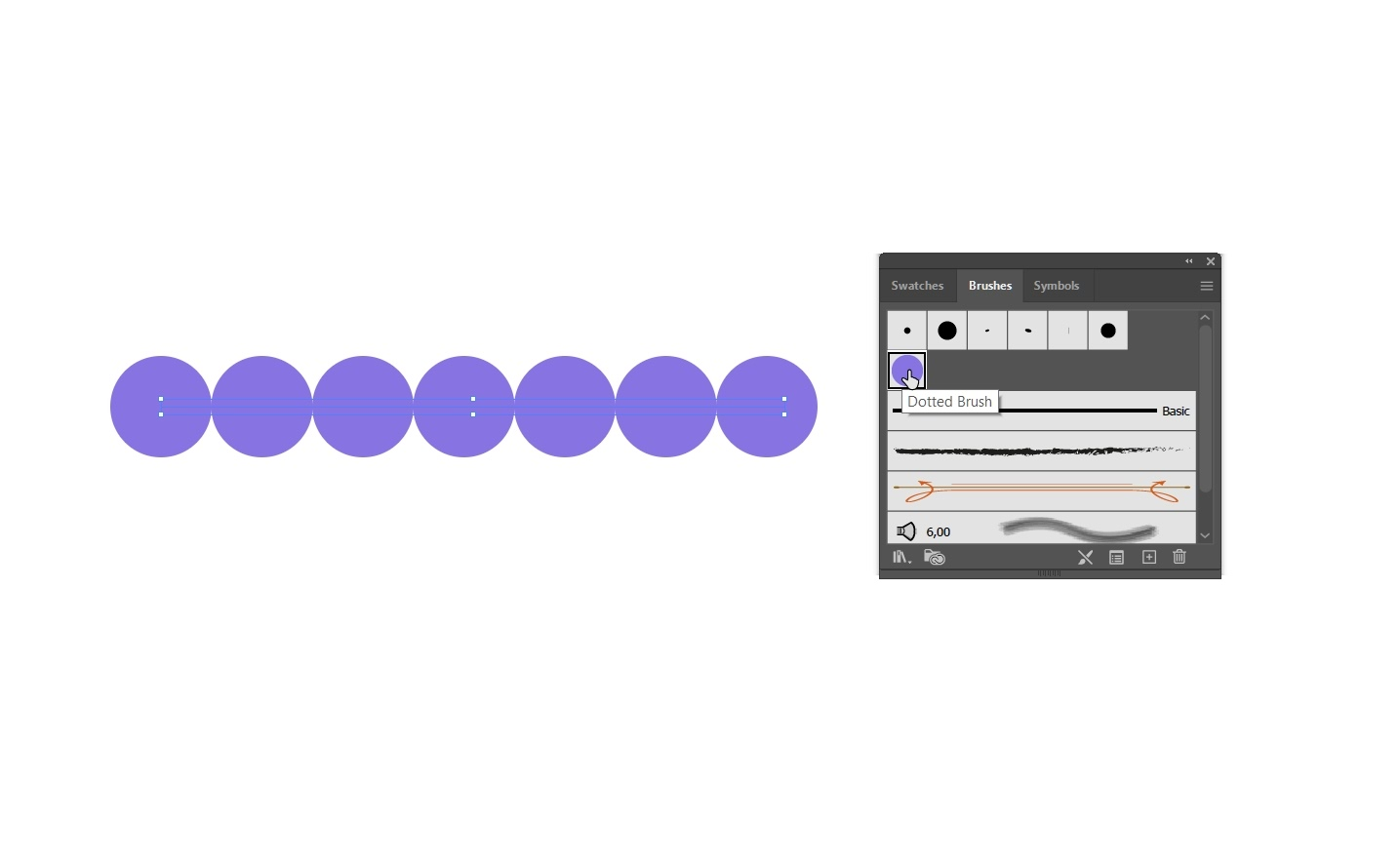
- Možno ešte nebude zodpovedať vašim požadovaným špecifikáciám, preto ju budete chcieť upraviť. Ak chcete upraviť bodkovanú čiaru, dvakrát kliknite na práve použitý štetec.
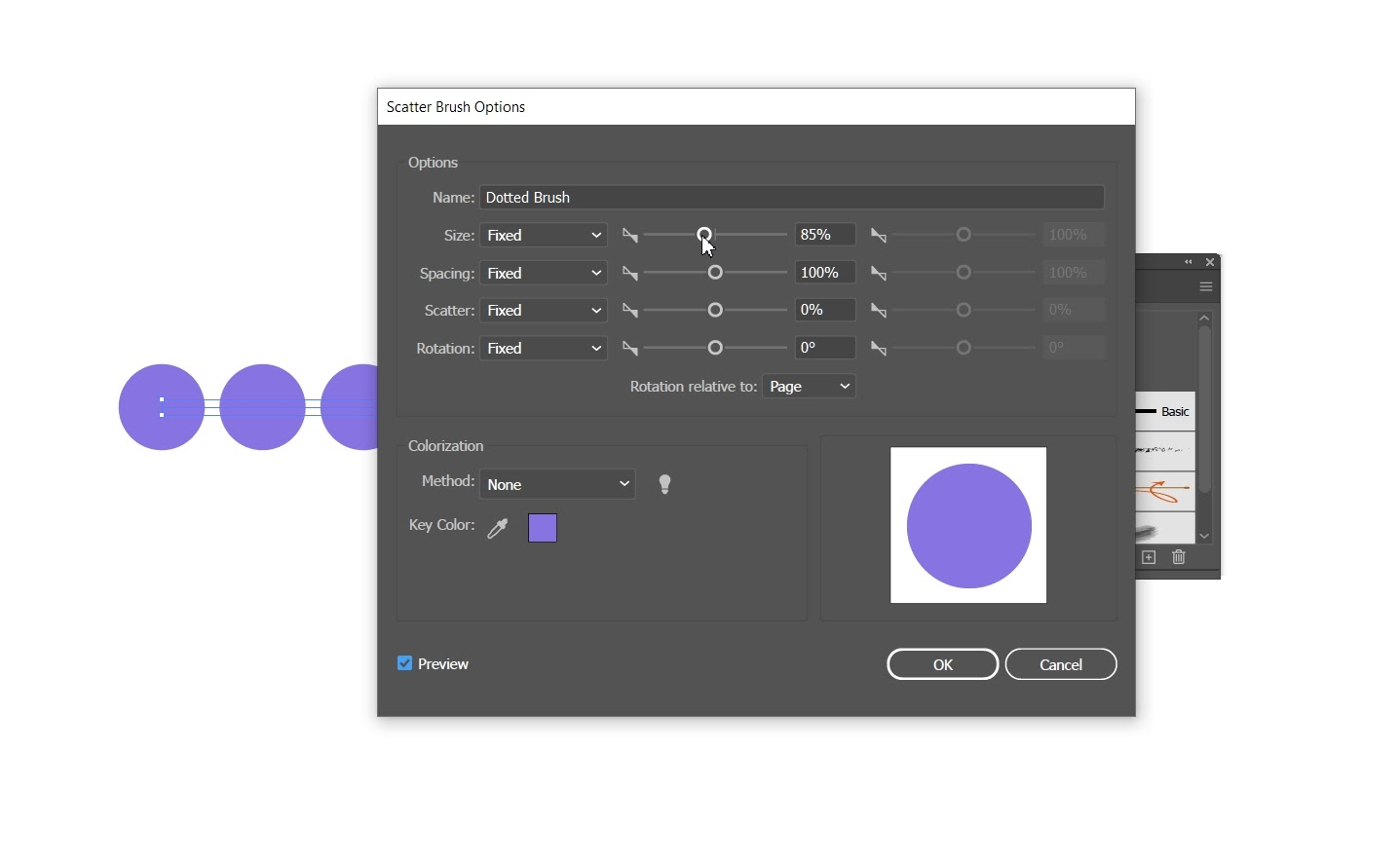
- Zobrazí sa nové okno, v ktorom môžete upraviť veľkosť, farbu a hmotnosť bodkovanej čiary a medzery medzi bodkami. Tieto nastavenia môžete upraviť ťahaním posuvníkov. Medzery môžete dokonca náhodne nastaviť a vytvoriť tak bodkovanú čiaru s nepravidelnými medzerami medzi bodkami.
- Keď ste s úpravami spokojní, stlačte tlačidlo "Ok" a "Apply To Strokes".
Možnosť 3: Nástroj na prelínanie
Bodkovanú čiaru môžete vytvoriť aj pomocou nástroja na prelínanie v programe Illustrator.
- Začnite vytvorením čiary pomocou nástroja Čiara.
- Teraz vytvorte kruh pomocou nástroja elipsa. Počas kreslenia kruhu podržte kláves Shift, aby ste vytvorili dokonalý kruh.
- Ďalej budete duplikovať kruh. Najprv prepnite na nástroj "Výber".
- Potom podržte stlačené tlačidlo alt, kliknite na kruh a potiahnite ho. Tým sa vytvorí kópia kruhu.
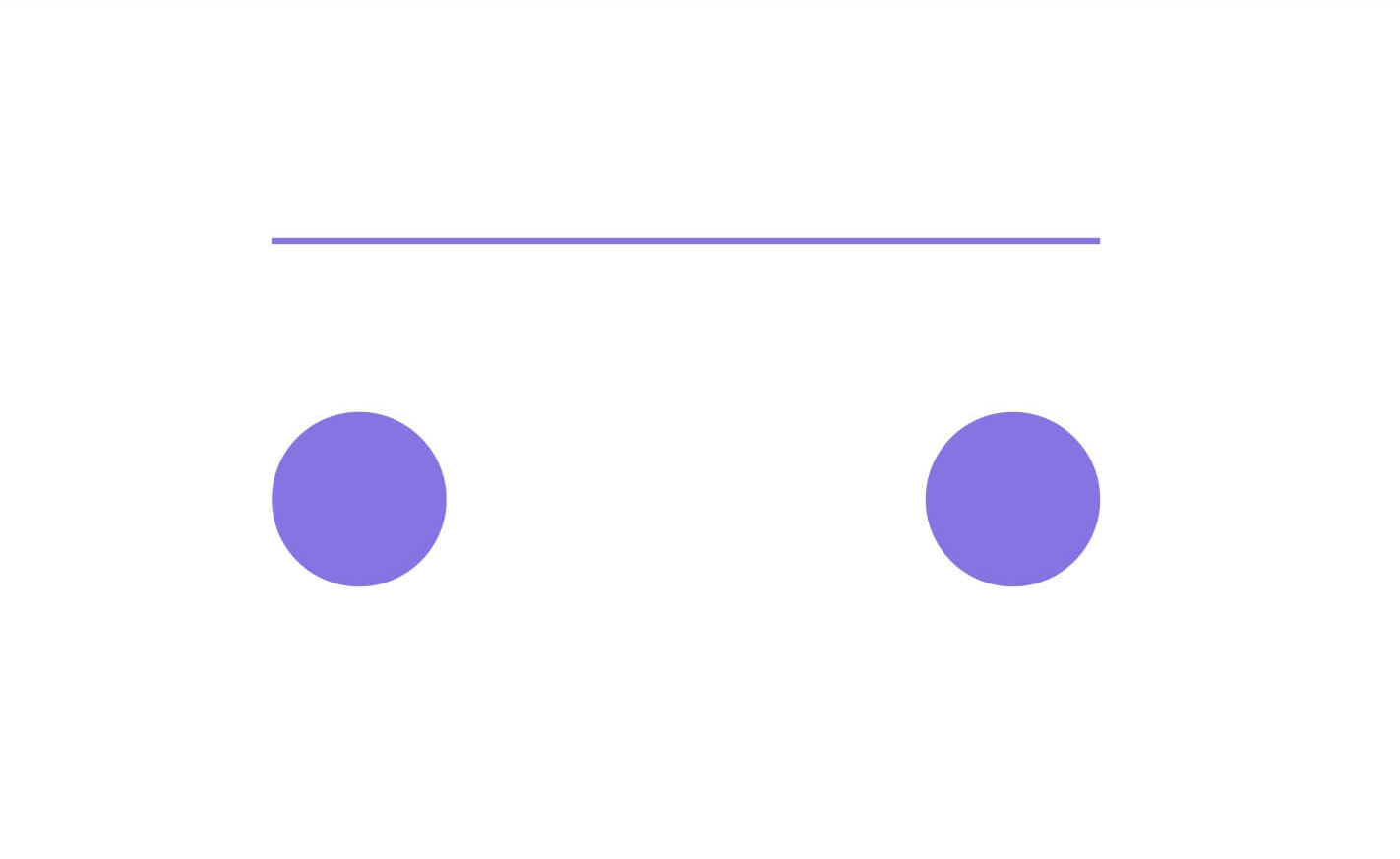
Fialové kruhy s fialovou líniou
- Teraz vyberte oba kruhy a prejdite na položku "Objekt"-> "Prelínanie"-> "Vytvoriť." Rovnaký efekt môžete dosiahnuť aj tak, že vyberiete oba kruhy, prepnete na nástroj na prelínanie a potom kliknete na jeden kruh a potom na druhý, čím vytvoríte prelínanie.
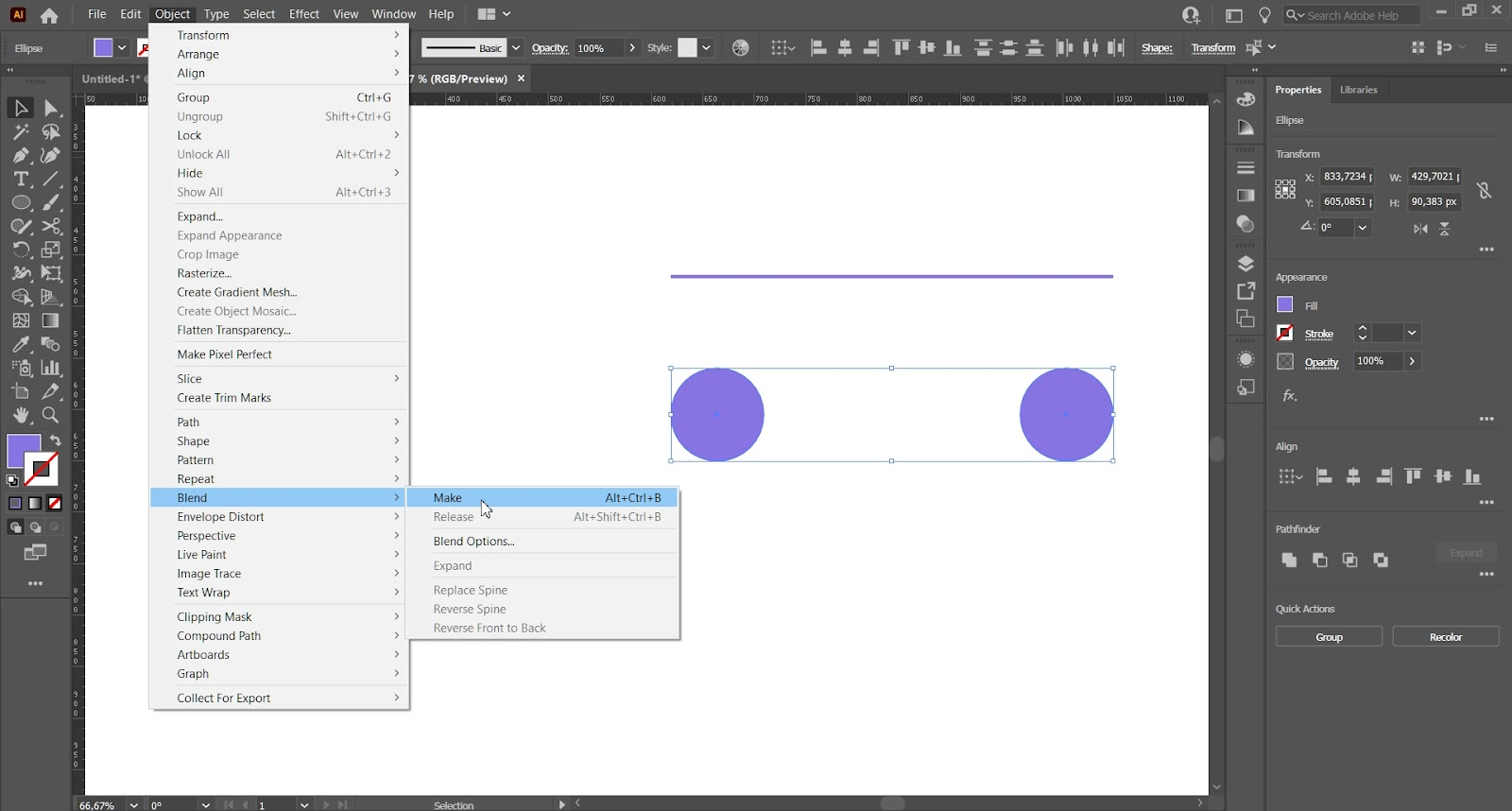
- Potom vyberte zmes aj čiaru pomocou nástroja na výber.
- Prejdite na položku "Objekt"-> "Prelínanie"-> "Nahradiť chrbticu".
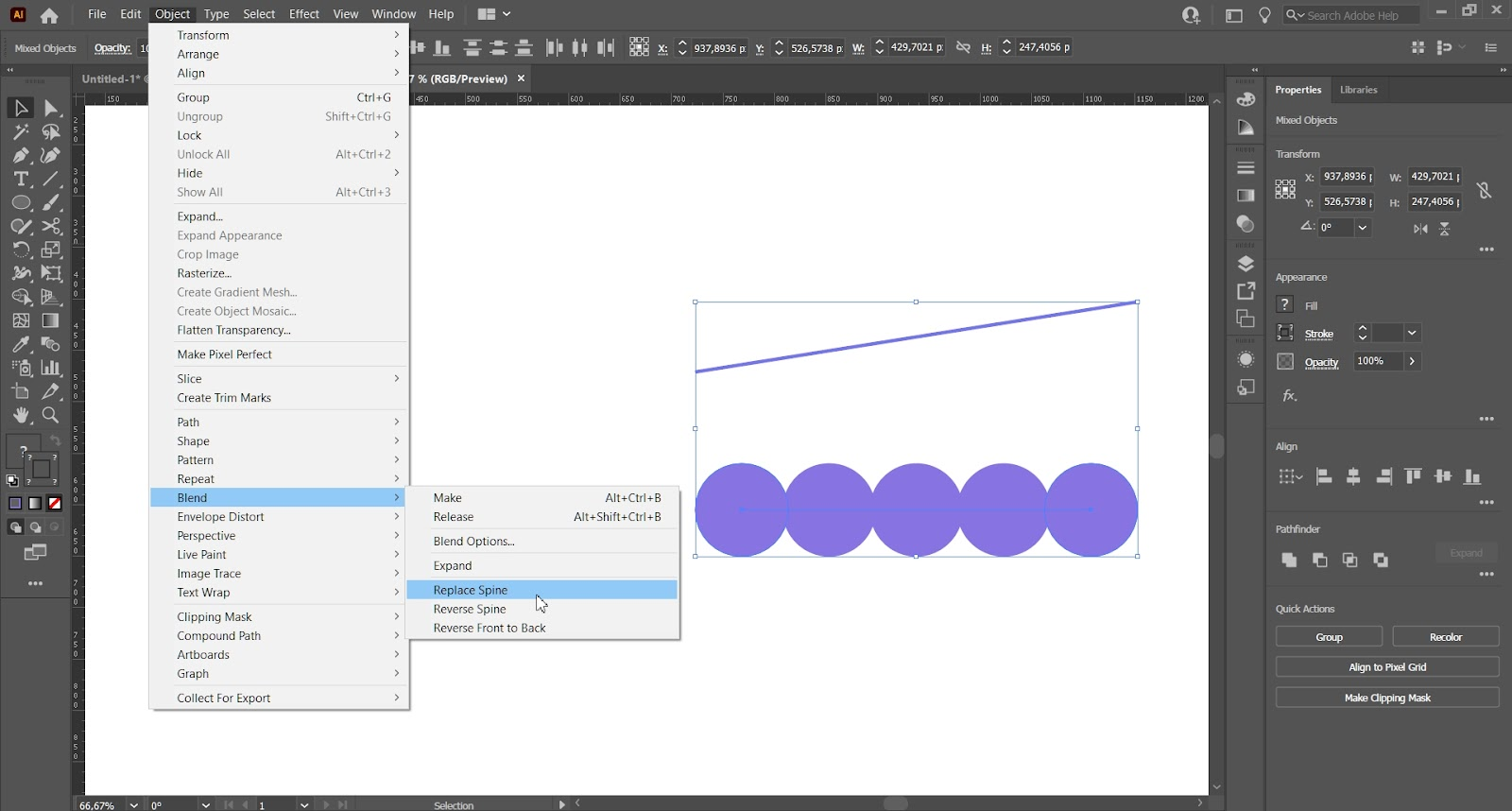
- Teraz prejdite na položku "Object-> "Blend"-> "Blend Options".
- Zobrazí sa dialógové okno s možnosťami rozstupu a orientácie.
- Vedľa položky "Spacing" vyberte z rozbaľovacej ponuky možnosť "Specified Steps".
- Teraz zadajte počet bodov, ktoré chcete mať medzi prvými dvoma vytvorenými bodmi, aby ste dosiahli požadovaný odstup. Ak napríklad zadáte "2", medzi pôvodnými dvoma vytvorenými kruhmi budú teraz len dva.

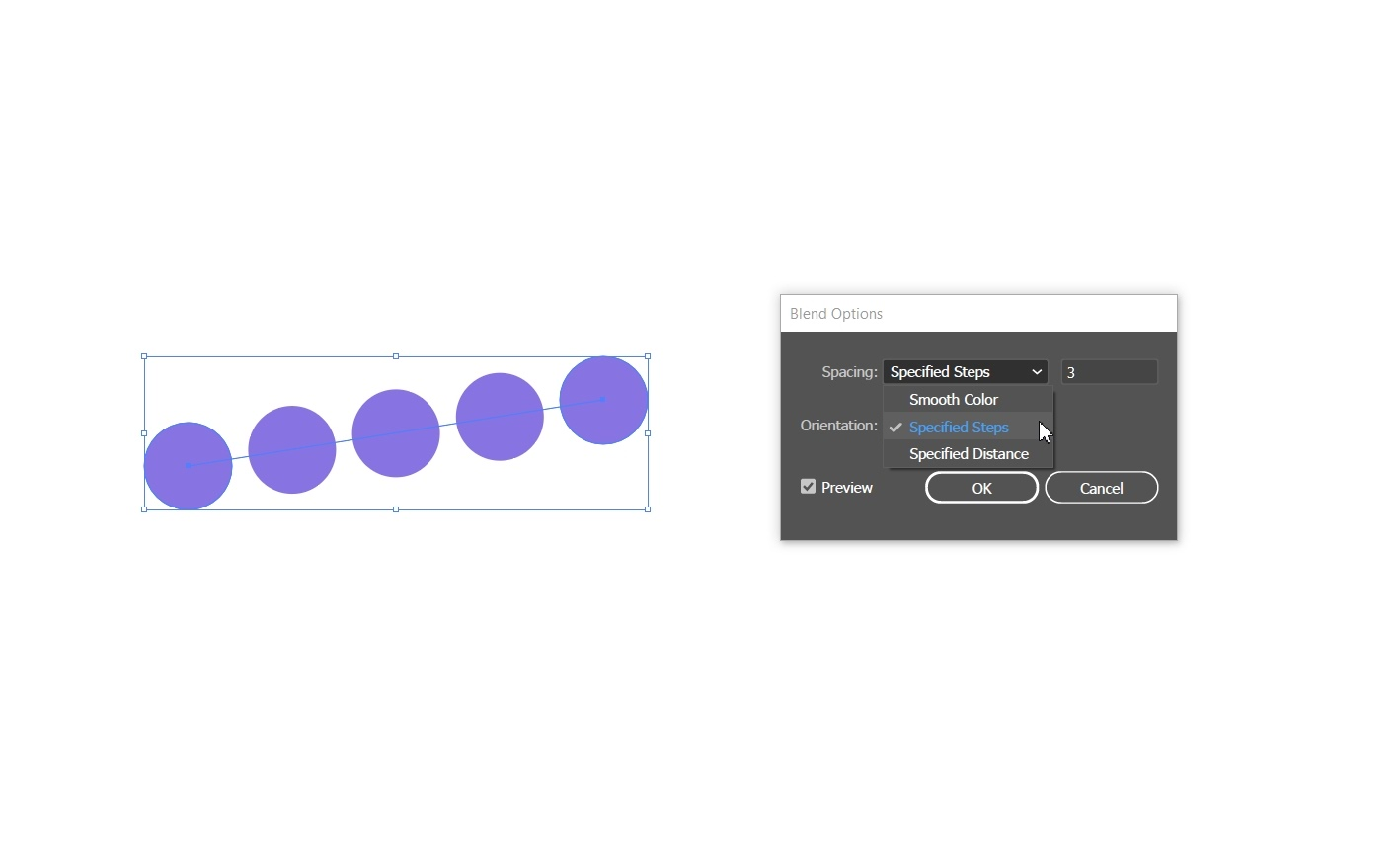
- Z rozbaľovacieho zoznamu môžete vybrať aj možnosť "Zadaná vzdialenosť", čím zmeníte hodnoty medzier a nastavíte vzdialenosť medzi bodmi, čím dosiahnete väčšiu alebo menšiu veľkosť medzier medzi bodmi.
- Opäť môžete touto metódou vytvoriť bodkovanú čiaru z ľubovoľného tvaru.
Vyskúšajte alternatívu programu Illustrator
Ak máte záujem vyskúšať alternatívu programu Illustrator pre systém macOS, vyskúšajte Vectornator. Je navrhnutý tak, aby bol veľmi používateľsky prívetivý a zároveň si zachoval štandard a možnosti funkcií štandardného softvéru, ako je Illustrator. Nižšie sme pripravili návod, ako vytvoriť bodkovanú alebo prerušovanú čiaru v programe Vectornator.
Pozrite sa na. GIF nižšie pre rýchly návod, ako vytvoriť bodkovanú čiaru v programe Vectornator, a postupujte podľa pokynov, ktoré sme napísali pod ním.0
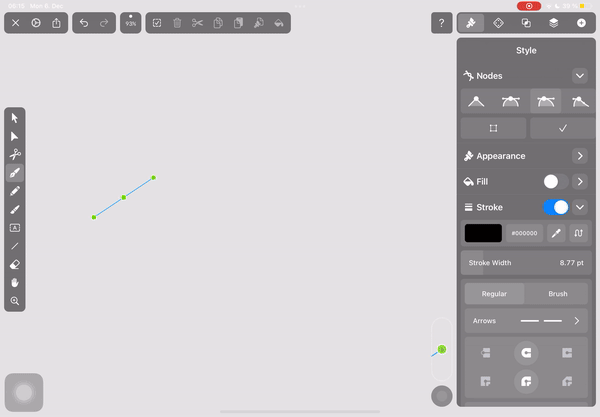
- Najprv začnite vytvorením čiary pomocou nástroja pero. Ak potrebujete pomoc pri učení sa, ako pracovať s nástrojom pero, môžete získať základné informácie tu.
- Môžete vytvoriť rovnú čiaru, zakrivenú čiaru alebo celý tvar.
- Keď ste s čiarou spokojní, prejdite do Inšpektora na pravej strane obrazovky a kliknutím na prepínač vedľa položky "Ťah" ju zapnite.
- Zobrazí sa ponuka ťahov.
- V tejto ponuke môžete upraviť všetky nastavenia ťahu, od šírky ťahu až po tvar a farbu čiapočky.
- Podobne ako v programe Illustrator vyberiete zaoblenú medzeru, aby ste dosiahli bodkovanú čiaru.
- Ak chcete zmeniť ťah na bodkovanú alebo prerušovanú čiaru, prejdite do časti "Pomlčka" v ponuke ťahov.
- Do poľa na ľavej strane vložte hodnotu. Tá určí dĺžku každej bodky alebo pomlčky. Na začiatok môžete zvoliť ľubovoľnú hodnotu a podľa potreby ju priebežne upravovať.
- Teraz prejdite do časti "Medzera" v ponuke ťahu a do poľa naľavo zadajte hodnotu. Tým určíte veľkosť medzery medzi bodkami alebo čiarkami.
- Ak chcete, aby mali všetky body rovnakú veľkosť a rovnaké vzdialenosti medzi nimi, nastavte v oboch políčkach "Dash" a "Gap" rovnaké hodnoty.
- Ak chcete vytvoriť rôznorodý vzor, môžete upraviť hodnoty v jednotlivých políčkach a vytvoriť tak rôzne veľkosti medzier a dĺžky pomlčiek.
- Po vytvorení požadovaného bodkovaného ťahu môžete vybrať ľubovoľný z rovnakých nástrojov a kresliť ním. Vďaka tomu môžete veľmi jednoducho vytvárať bodkované tvary, ako je napríklad čiara, štvorec alebo kruh.
Inšpirácia bodkovanou čiarou
Teraz, keď už viete, ako vytvoriť bodkovanú čiaru v aplikácii Illustrator aj Vectornator, si pozrite príklady nižšie, kde nájdete niekoľko nápadov na rôzne spôsoby použitia bodkovaných čiar.
Zobrazenie pohybu na mape
Na mapách sa celkom bežne stretávame so skrútenými a otáčavými bodkovanými čiarami. Dobre sa hodia na znázornenie smeru, ktorým sa niečo uberá.
Zobrazenie pokynov na rezanie
Bodkovaná alebo prerušovaná čiara, ktorej predchádza ikona nožníc, je univerzálnym označením miesta, kde sa má niečo strihať. Pravdepodobne sa s tým stretnete, ak sa zaoberáte dizajnom obalov.
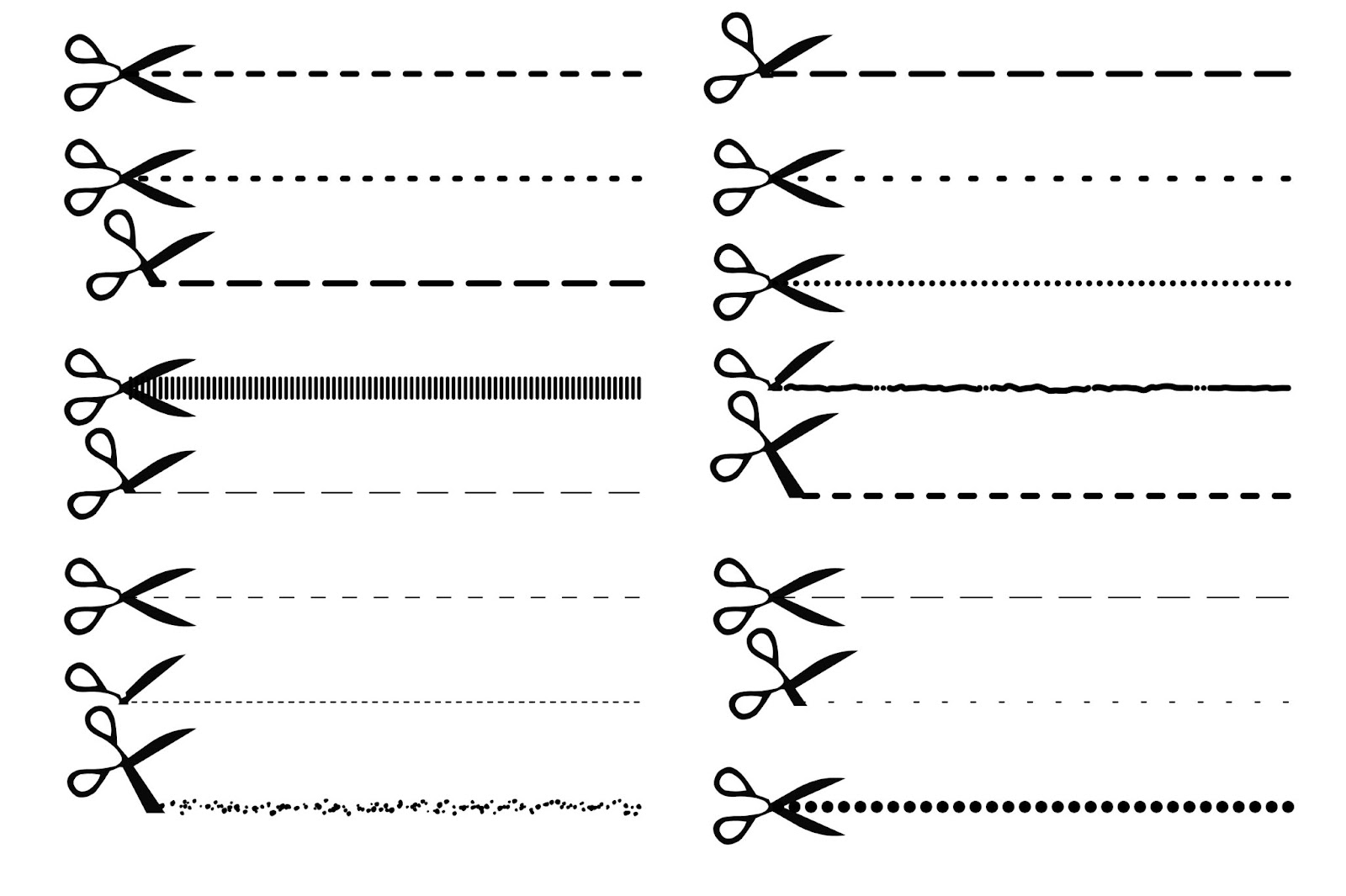
Zdroj obrázku: Dreamstime
Textúra a rozmer
Bodkované a prerušované čiary dodávajú obrázkom textúru a rozmer. Môžu vyzerať skvele zakomponované do ilustrácií, najmä abstraktných geometrických vzorov, ako je ten nižšie.
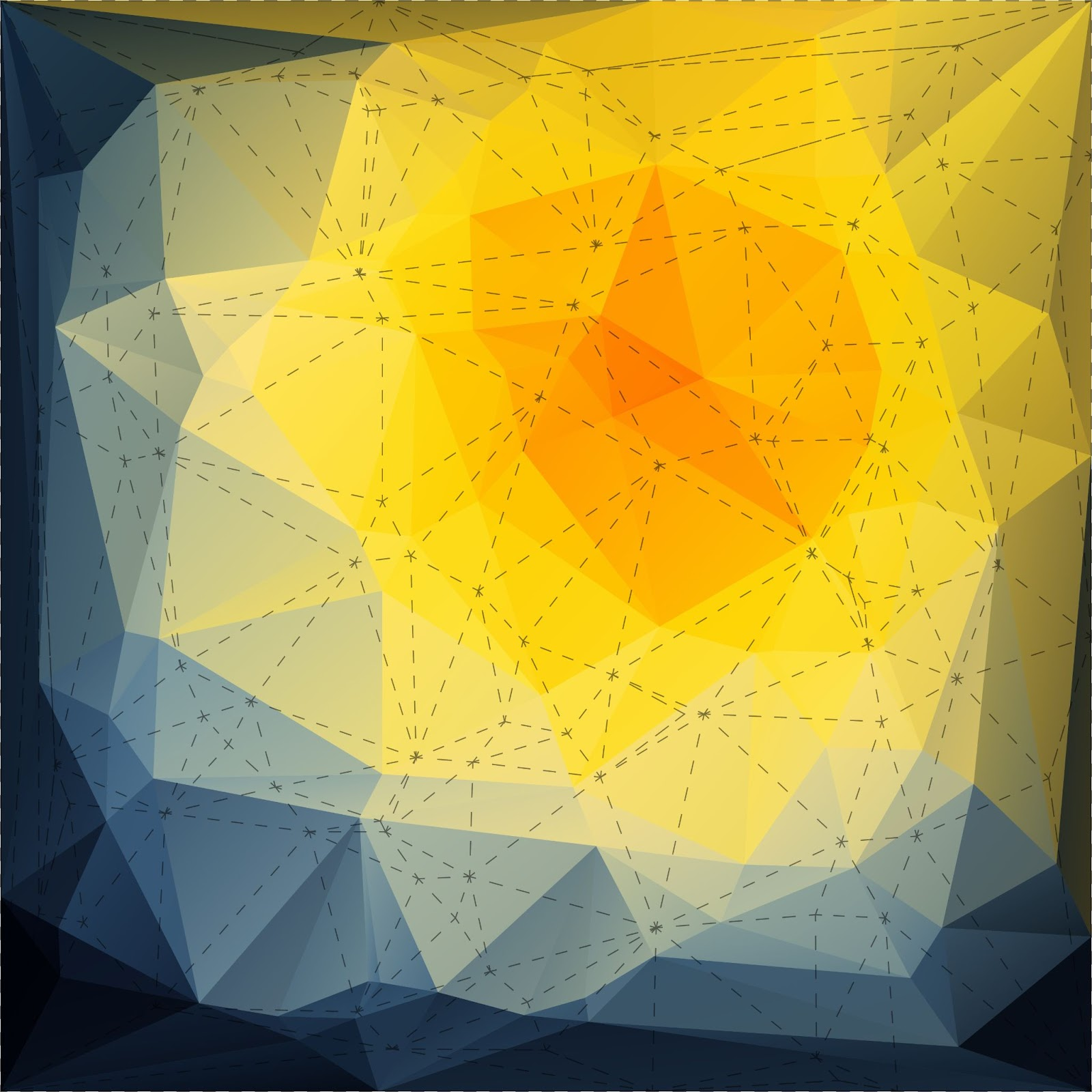
Zdroj obrázku: Dreamstime
Infografika
Bodkované a prerušované čiary sú vynikajúce na vyjadrenie smeru v infografikách, ako napríklad na obrázku nižšie.
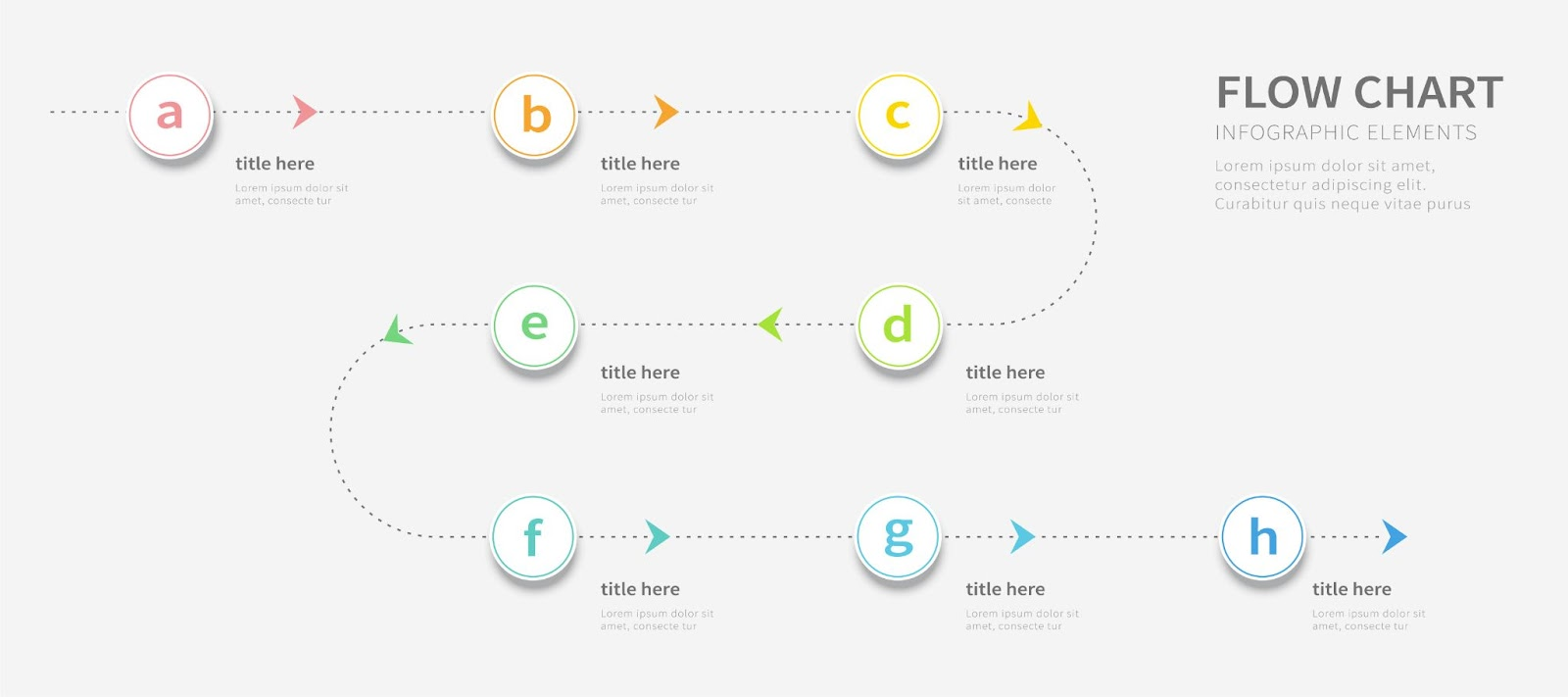
Zdroj obrázku: Dreamstime
Ste pripravení?
Dúfame, že sa cítite inšpirovaní a vybavení potrebnými vedomosťami na vytváranie bodkovaných čiar a bodkovaných návrhov v aplikáciách Adobe Illustrator a Vectornator.
Vždy radi vidíme, čo naša komunita vytvára, takže ak sa cítite inšpirovaní podeliť sa s nami o svoj dizajn bodkovanej čiary, nezabudnite nám napísať do našich správ DM!